radmin连接不到服务器怎么设置呢?一起来看看radmin怎么设置吧。
推荐下载:
Radmin设置和破解图文教程
一、服务端安装和设置
1、在被控的电脑上运行rserv34cn.exe进行服务端安装,接受协议,点下一步操作,如下图所示:
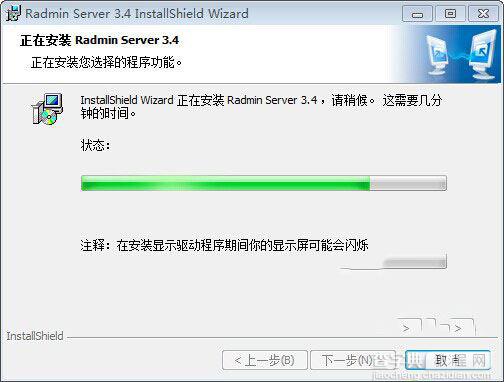
2、安装完成后会运行“Radmin服务器设置”程序,登陆信息栏显示的是There is no license,意思是未授权,如下图所示:
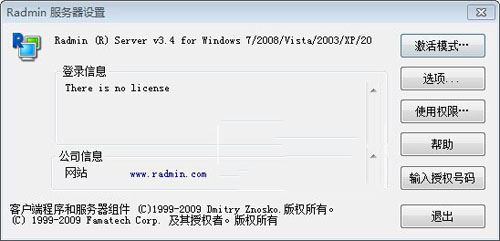
3、运行解压包中的keymaker.exe破解程序,点左下角的“Activate”按钮即可成功破解,激活后会显示“Radmin server successfully activated!”。如下图所示:
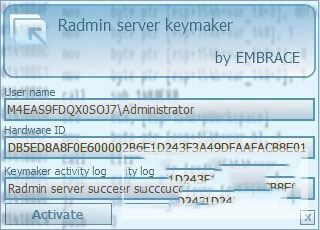
4、重新运行“Radmin服务器设置”程序,这时登陆信息栏会显示授权ID,说明已经激活成功。如下图所示:
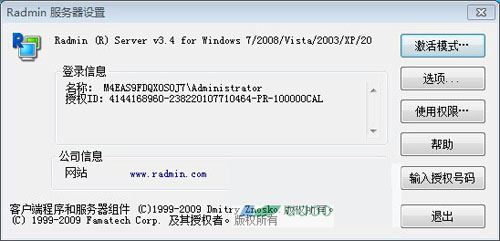
5、在以上图点“选项”按钮,弹出“Radmin服务器选项”,可以设置端口(默认为4489)、暂停联机模式,ip过滤等,设置完关闭即可。如下图所示:
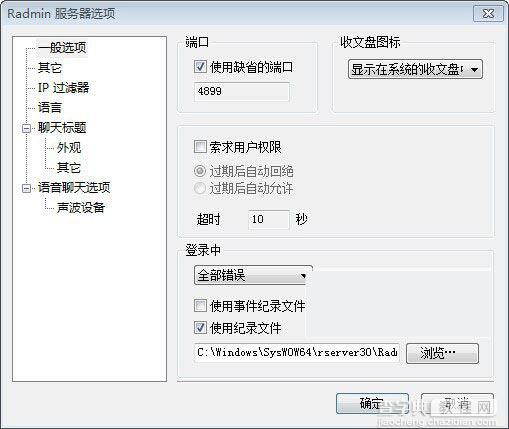
6、在“Radmin服务器设置”窗口点“使用权限”按钮,弹出“服务器安全模式”窗口。如下图所示:
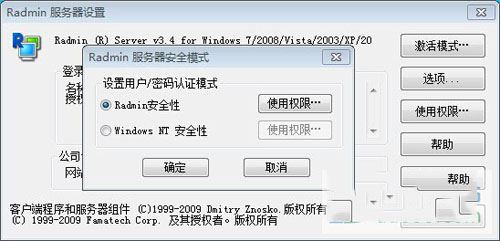
7、在以上窗口选择Radmin安全性,右边点“使用权限”按钮,用来添加登陆服务器的用户名和密码,我这里用的是用户名:多多软件,密码:123456。如下图所示:
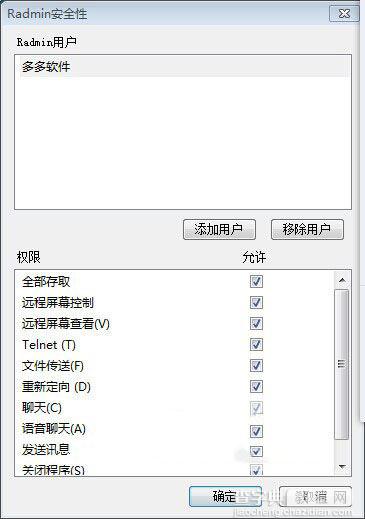
8、至此服务器设置基本设置完成,然后再重新启动一下Radmin服务器即可。需要注意的是请确保这台机器4489端口是开通的,如果使用了防火墙加把4489端口加到白名单去或关闭防火墙之类的软件。
二、查看程序(控制端)设置
1、解压后运行“RadminViewer 3.4Radmin.exe”,点击左上角的

闪电按钮来连接到服务器,选择联机模式,在ip地址或dns名称栏输入ip地址,我这里服务端的ip地址是192.168.1.100,联机选择完全控制,如下图所示:
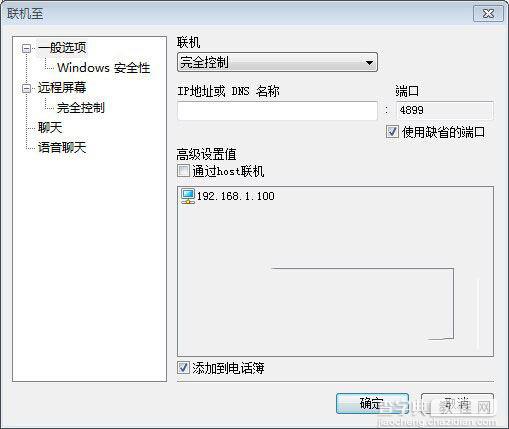
2、设置完点确定,输入用户名和密码就可以连接到Radmin服务器了

以上就是查字典教程网小编为大家介绍的所有Radmin设置教程,希望可以帮到大家,想了解更多精彩教程请继续关注查字典教程网!


